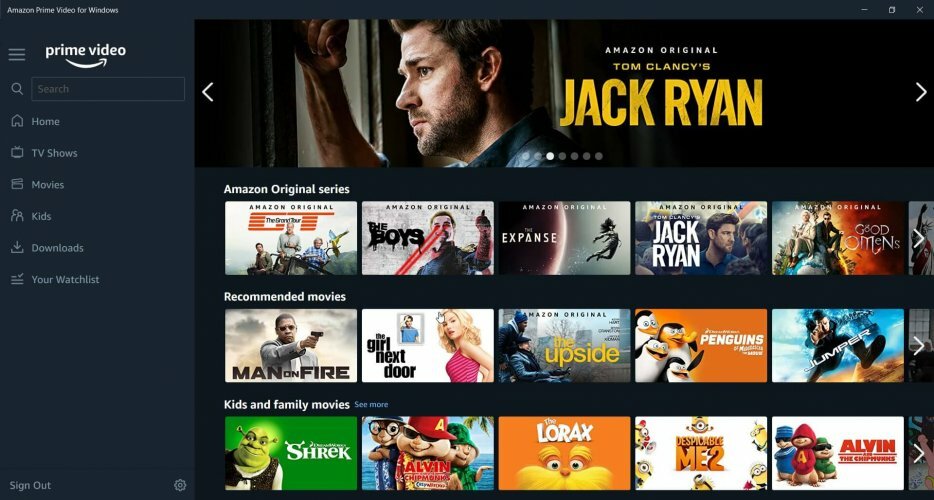- Amazon Prime Video -äänen synkronointi tarkoittaa, että et voi käyttää palvelua optimaalisesti.
- Aloita ongelman ratkaiseminen poistamalla Frame Rate Matching käytöstä Apple TV: ssä ja noudattamalla seuraavia vaiheita.
- Käy yksityiskohtaisessa artikkelissamme Suoratoistokeskus saadaksesi tarkempia tietoja tästä aiheesta.
- Jos haluat nähdä tarkempia oppaita, älä epäröi lisätä kirjanmerkkeihimme hyödyllisiä Amazon Prime -sivusto.

Tämä ohjelmisto pitää ajurit käynnissä ja pitää sinut turvassa tavallisista tietokonevirheistä ja laitteistovikoista. Tarkista kaikki ohjaimesi nyt kolmessa helpossa vaiheessa:
- Lataa DriverFix (vahvistettu lataustiedosto).
- Klikkaus Aloita skannaus löytää kaikki ongelmalliset kuljettajat.
- Klikkaus Päivitä ohjaimet uusien versioiden saamiseksi ja järjestelmän toimintahäiriöiden välttämiseksi.
- DriverFix on ladannut 0 lukijoita tässä kuussa.
Amazon Prime Video on saatavana useilla alustoilla, jolloin käyttäjät voivat katsella suosikkiohjelmiaan millä tahansa laitteella. Joskus saatat kuitenkin kokea, että ääni ei ole synkronoitu, kun katsot televisio-ohjelmia tai elokuvia televisiosta.
Amazon Prime Video -äänen synkronointiongelma voi johtua Apple TV: n virheellisistä kehyssovitusasetuksista tai suoratoistolaitteidesi ongelmista.
Jos sinulla on myös Amazon Prime Video -äänen synkronointiongelma, noudata alla olevia ohjeita. Olemme listanneet joitain tunnettuja ratkaisuja ongelman ratkaisemiseksi.
Kuinka korjaan Amazon Prime Video -äänen synkronointiongelman?
1. Poista Frame Rate Matching käytöstä Apple TV: ssä

- paina Koti -painiketta Apple TV: n kaukosäätimessä.
- Avata Asetukset.
- Valitse Video ja ääni vaihtoehto.
- Avata Ottelun sisältö.
- Sammuta Ottelun kehysnopeus vaihtoehto.
- Käynnistä Prime Video -sovellus uudelleen ja tarkista, onko äänen synkronointiongelma ratkaistu.
Match Frame Rate -ominaisuuden avulla Apple TV voi sovittaa päivitysnopeutensa sisällön alkuperäiseen kehysnopeuteen. Tämä voi kuitenkin aiheuttaa ongelmia joissakin palveluissa, mikä aiheuttaa äänen synkronointiongelman.
2. Poista äänenvoimakkuus käytöstä Roku TV: ssä

- Käynnistä Prime Video -sovellus ja toista katsomasi sisältö.
- Paina sisällön toiston aikana * Tähti -painiketta Roku TV: n kaukosäätimessä.
- Sammuta Äänenvoimakkuuden säätö vaihtoehto. Oletusarvoisesti se on Vaaitus tai Yö. Kytke äänenvoimakkuustila pois päältä.
- Sulje ja käynnistä Prime Video -sovellus uudelleen Roku TV: ssäsi ja tarkista, onko äänen synkronointiongelma ratkaistu.
Äänenvoimakkuustila-vaihtoehdon avulla käyttäjät voivat tasapainottaa äänenvoimakkuutta sisällön katselun aikana. Vaihtoehdon ottaminen käyttöön tai asettaminen tasoitukseksi tai yöksi voi kuitenkin aiheuttaa äänen synkronointiongelmia esimerkiksi Prime Video -sovellusten kanssa.
3. Tarkista HDMI-kaapeli

- Irrota HDMI-kaapeli, jolla Roku tai muut suoratoistolaitteet liitetään televisioon.
- Varmista, että HDMI-kaapeli ei ole viallinen.
- Katkenneet tai löysät HDMI-kaapeliliitännät voivat aiheuttaa äänen synkronointiongelmia.
- Kokeile toistaa sisältöä toisesta suoratoistopalvelusta, kuten Netflix, nähdäksesi, onko äänen synkronointiongelma olemassa.
- Jos epäilet HDMI-kaapelin olevan viallinen, vaihda kaapeli, vaikka muut suoratoistosovellukset toistaisivat sisältöä ongelmitta.
- HDMI-kaapelin vaihtaminen on auttanut useita Roku TV -käyttäjiä korjaamaan Prime Video -äänen synkronointiongelman.
Tarkista äänijärjestelmäsi
- Jos käytät ulkoista äänentoistojärjestelmää, kuten soundbaria ja kaiuttimia, ongelma voi olla äänijärjestelmässä.
- Yritä liittää audiojärjestelmäsi toiseen laitteeseen ja tarkista, pystytkö toistamaan ongelman.
4. Käynnistä uudelleen tai nollaa
Suorita virrankäynti

- Sammuta kaikki laitteet, mukaan lukien televisio ja suoratoistolaite (Roku, Apple TV).
- Irrota laite televisiosta.
- Irrota verkkolaite pistorasiasta.
- Anna laitteiden olla joutokäynnillä muutaman minuutin ajan.
- Liitä kaikki kaapelit uudelleen ja käynnistä laitteet uudelleen.
- Käynnistä Prime Video -sovellus ja tarkista mahdolliset parannukset.
Tehdasasetusten palauttaminen Roku TV

- paina Koti -painiketta Roku-kaukosäätimessä.
- Selaa alaspäin ja valitse Asetus.
- Mennäkohtaan Järjestelmä> Järjestelmän lisäasetukset.
- Avata tehdasasetusten palautus vaihtoehto.
- Laitteen tehdasasetusten palauttaminen poistaa kaikki Roku-televisioon asennetut asetukset ja sovellukset. Sinun on asennettava laite alusta alkaen.
- Valitse Palauta kaikki tehdasasetuksiin.
- Noudata näytön ohjeita laitteen tehdasasetusten palauttamiseksi.
Kun olet valmis, asenna Prime Video ja tarkista, onko äänen synkronointiongelma ratkaistu. Jos sinulla on muita laitteita, katso tehdasasetusten palautusohjeet käyttöoppaasta.
Amazon Prime Video -ääntä ei voi synkronoida eri syistä johtuen käyttämästäsi suoratoistolaitteesta.
Seuraa tämän artikkelin ohjeita yksi kerrallaan korjataksesi Prime Video -sovelluksen ongelman. Kerro meille, mikä menetelmä auttoi sinua ratkaisemaan ongelman kommenteissa.
Usein Kysytyt Kysymykset
Jos haluat muuttaa Amazon Prime -videon ääniasetuksia, avaa sovellus ja toista katsomasi sisältö. Valitse yläosasta Äänikieliasetus ja valitse haluamasi kieli.
Ääni ja video, jotka eivät ole synkronoituja, voivat johtua monista syistä, myös jos sinulla on viallinen HDMI-kaapeli; alkuperäisessä videossa oli synkronointiongelmia tai mediasoitinta ei ole määritetty oikein.
Varmistaaksesi, että äänesi synkronoidaan täydellisesti televisiosi kanssa, on suositeltavaa käyttää sisäänrakennettuja kaiuttimia, mikä eliminoi äänesi viiveen.